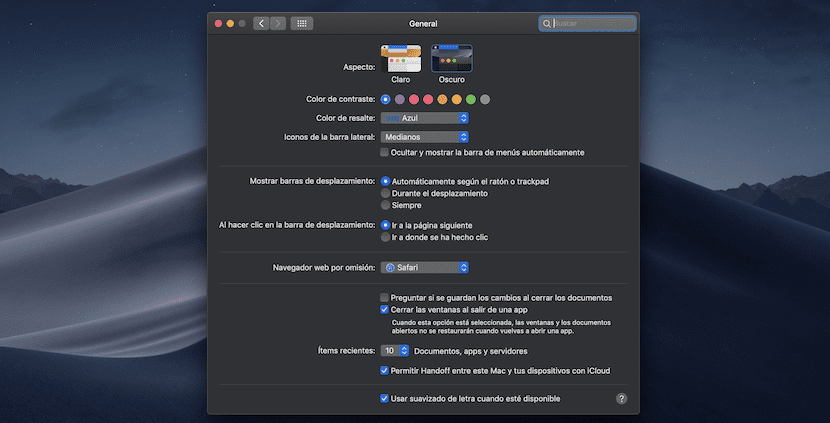
Matapos ang ilang linggo kasama ang macOS Mojave, kung nagpasya kaming magsagawa ng isang survey sa mga impression ng macOS Mojave dark mode, higit sa lahat natagpuan namin ang mga pangkat na gusto ito, iba pang mga pangkat na pinapagana ito ngunit kalaunan ay bumalik sa tradisyunal na mode at iba pa na kagaya ng pagkukusa ng Apple , ngunit nakakita sila ng ilang mga pagkabalisa tulad ng mababang grey scale sa interface ng iba't ibang mga application.
May solusyon. Nangyayari ito sa pamamagitan ng pag-aampon ng macOS High Sierra dark mode sa Mojave. Sa ganitong paraan mayroon tayo menu bar at dock na itim at ang natitirang mga application sa kanilang karaniwang kulay.
Kung pipiliin mo ang pagpipiliang ito kahit papaano hanggang sa madilim na mode ng macOS Mojave ay mas binuo, maaari mong sundin ang tutorial na ito. Ang pagpili ng madilim na mode ng High Sierra ay hindi isang pagpipilian ng Mojave na na-access ng mga kagustuhan ng system. Samakatuwid, dapat nating gamitin ang a utos ng terminal. Napakadali ng proseso, nangangailangan lamang ito ng isang utos at maaari itong baligtarin kung mapagod tayo o hindi ito inaasahan. Upang magawa ito, dapat mong sundin ang mga sumusunod na tagubilin:
- Pag-access sa kagustuhan ng system - Pangkalahatan. Ang unang impormasyon ay upang piliin ang dark mode ng Mojave. Upang magkabisa ito, dapat kong piliin ang malinaw na mode.
- Ngayon ay dapat mong buksan ang terminal app. Kung hindi mo alam kung paano ito gawin, maaari kang pumunta sa default application launcher ng macOS, Spotlight. Mag-type ngayon ng terminal.
- Matapos buksan ang terminal, isulat ang sumusunod utos:
defaults write -g NSRequiresAquaSystemAppearance -bool Yes - Dahil ito ay isang nauugnay na aksyon ng system, inirerekumenda namin mag-log out mula sa kaliwang itaas na bloke o i-restart.
- Kapag binuksan muli ang session, pumunta muli sa mga kagustuhan sa system, pindutin sa pangkalahatan, kung saan makikita mo muli ang light mode at dark mode.
- Pagkatapos ng pag-click sa madilim na mode, macOS Mataas na madilim na mode ay aampon.
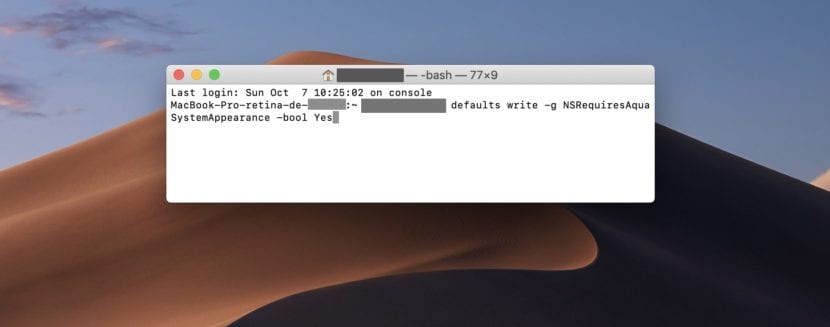
Sa wakas, inaasahan namin na ang proseso maaaring baligtarin. Upang gawin ito, gawin ang parehong mga hakbang, ngunit ngayon ang utos ng terminal ay dapat na:defaults write -g NSRequiresAquaSystemAppearance -bool No